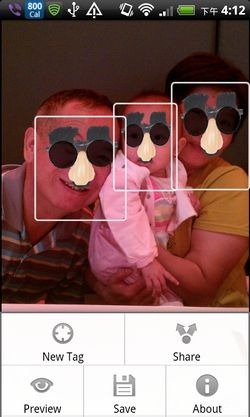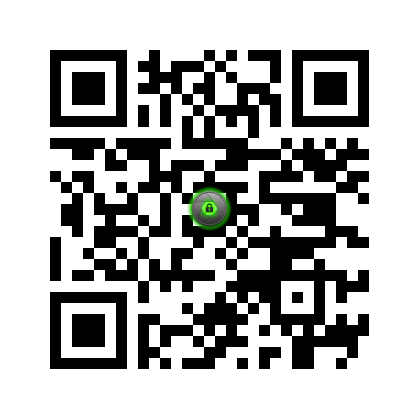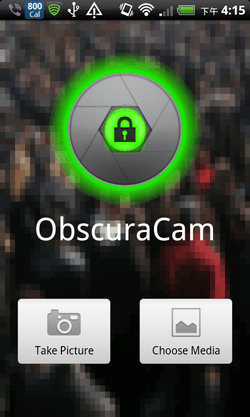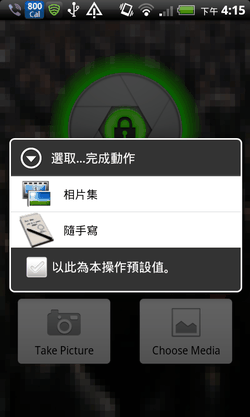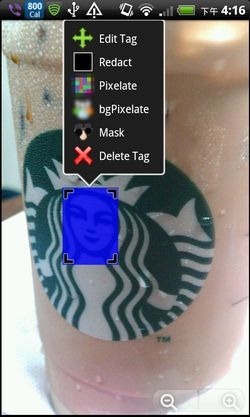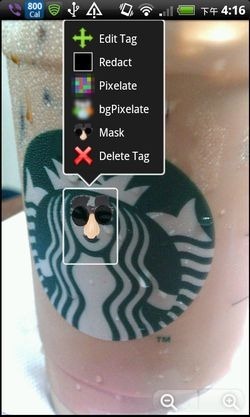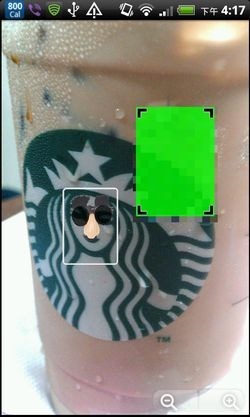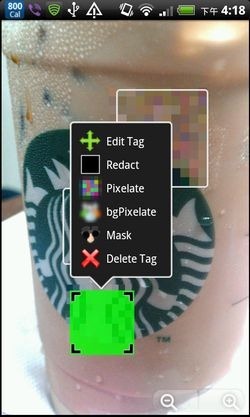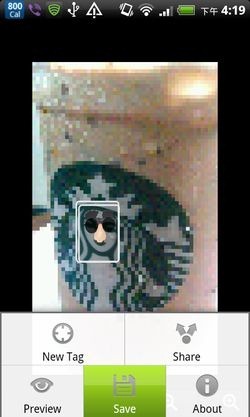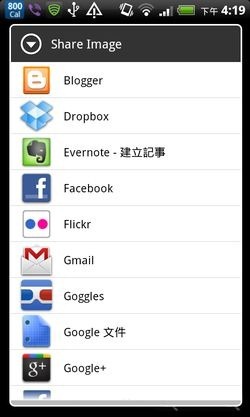ObscuraCam 自動人臉辨識打馬賽克,Android創意私密照片
今天早上介紹了一款iOS專用的照片打馬賽克軟體:「PixelateTool」,結果在Google+上有朋友詢問有沒有類似的Android App,然後感謝網友幫忙推薦了一款叫做「ObscuraCam」的工具,可以幫助Android用戶製作私密照片。
ObscuraCam除了可以選擇在拍照當下,或事後讀取相片時打上馬賽克外,它還擁有人臉自動辨識的功能,讀入照片後就會自動偵測並框出臉部範圍,讓用戶直接打上馬賽克。雖然人臉辨識成功率不是百分之百,但也已經很實用,並且可以同時偵測多人照片裡的多張人臉。
另外ObscuraCam除了一般的馬賽克外,還可以直接給人臉戴上鬍子面具偽裝,或是直接用黑色塊蓋住想要隱藏的部份。甚至能反過來圈選一塊不要馬賽克的範圍,然後把沒有圈選的部份打上馬賽克隱藏,可以讓用戶發揮更多創意去製作出一張保護私密的照片。
- ObscuraCam:https://market.android.com/details?id=org.witness.sscphase1
- 支援Android 2.1以上系統
在Android下載安裝ObscuraCam,啟動App後可以先選擇要當下直接拍新照片,還是從相簿裡選一張舊相片來修改。
不管使用哪種方式,總之我們都可以透過ObscuraCam,在將相片分享到社群前先做好私密內容的保護措施。
ObscuraCam聰明的地方是一進入照片就會自動偵測人臉,辨識出來的臉部會自動以藍色區塊框起來。
接著點擊框起來的色塊,就可以決定要使用哪種隱藏模式:
- Redact:黑色塊覆蓋。
- Pixelate:一般的馬賽克。
- bgPixelate:反向馬賽克,在沒有圈選的其他地方打上馬賽克。
- Mask:加上偽裝面具。
除了人臉辨識,ObscuraCam也可以讓用戶手動決定要隱藏的照片內容。
只要按住照片裡特定區域一小段時間,就會出現綠色色塊,我們可以按住色塊正中央來拖曳改變色塊位置,或是拉開色塊的四個邊角來改變大小。
點擊色塊就可以看到編輯選單,除了前面提到的隱藏模式外,【Edit Tag】可以重新編輯色塊的大小與位置,而【Delete Tag】可以刪除色塊。
ObscuraCam的馬賽克模式很豐富,所以基本上應該能夠適應各種需求,例如一張照片裡有多人需要隱藏臉部;或是只想讓他人看到照片裡某個物品,但需要把照片周圍環境打馬賽克,都可以做得到。
而製作好私密保護的照片後,就可以透過儲存或分享轉發給朋友。
實際使用過幾次後,ObscuraCam操作穩定快速,對於喜歡手機拍照的朋友來說,可以試試看,下次就能輕鬆的隱藏照片裡的隱私內容了。